2019 CITROEN C3 AIRCROSS USB
[x] Cancel search: USBPage 231 of 308
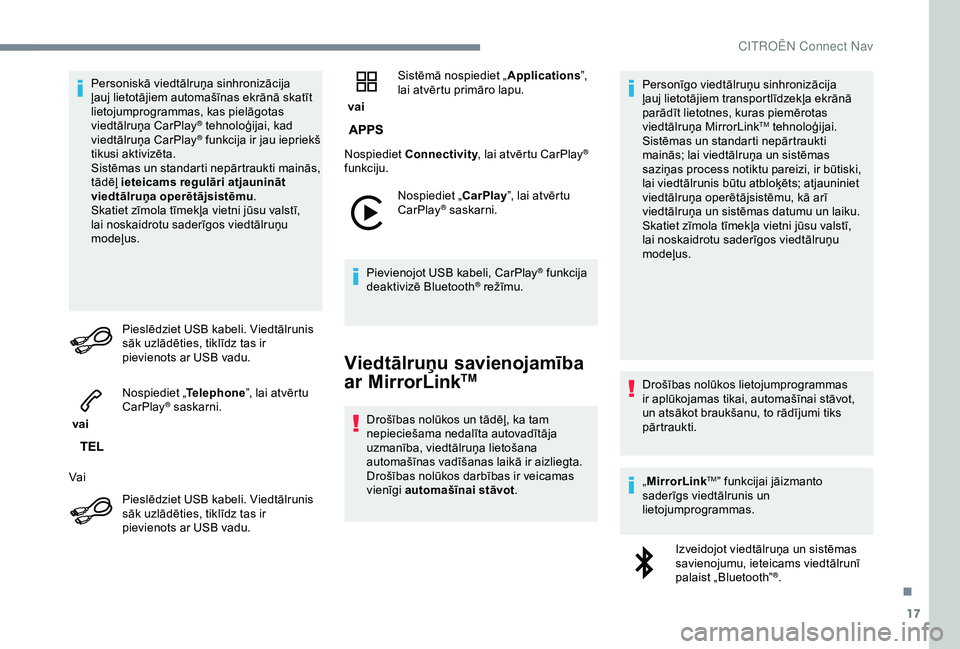
17
Personiskā viedtālruņa sinhronizācija
ļauj lietotājiem automašīnas ekrānā skatīt
lietojumprogrammas, kas pielāgotas
viedtālruņa CarPlay
® tehnoloģijai, kad
v
iedtālruņa CarPlay® funkcija ir jau iepriekš
tikusi aktivizēta.
Sistēmas un standarti nepārtraukti mainās,
tādēļ ieteicams regulāri atjaunināt
viedtālruņa operētājsistēmu .
Skatiet zīmola tīmekļa vietni jūsu valstī,
lai noskaidrotu saderīgos viedtālruņu
modeļus.
Pieslēdziet USB kabeli. Viedtālrunis
sāk uzlādēties, tiklīdz tas ir
pievienots ar USB vadu.
vai Nospiediet „
Telephone”, lai atvērtu
CarPlay
® saskarni.
Vai Pieslēdziet USB kabeli. Viedtālrunis
sāk uzlādēties, tiklīdz tas ir
pievienots ar USB vadu. vai
Sistēmā nospiediet „
Applications”,
lai atvērtu primāro lapu.
Nospiediet Connectivity , lai atvērtu CarPlay
®
funkciju.
Nospiediet „ CarPlay”, lai atvērtu
CarPlay
® saskarni.
Pievienojot USB kabeli, CarPlay
® funkcija
deaktivizē Bluetooth® režīmu.
Viedtālruņu savienojamība
ar MirrorLinkTM
Drošības nolūkos un tādēļ, ka tam
nepieciešama nedalīta autovadītāja
uzmanība, viedtālruņa lietošana
automašīnas vadīšanas laikā ir aizliegta.
Drošības nolūkos darbības ir veicamas
vienīgi automašīnai stāvot .Personīgo viedtālruņu sinhronizācija
ļauj lietotājiem transportlīdzekļa ekrānā
parādīt lietotnes, kuras piemērotas
viedtālruņa MirrorLink
TM tehnoloģijai.
Sistēmas un standarti nepārtraukti
mainās; lai viedtālruņa un sistēmas
saziņas process notiktu pareizi, ir būtiski,
lai viedtālrunis būtu atbloķēts; atjauniniet
viedtālruņa operētājsistēmu, kā arī
viedtālruņa un sistēmas datumu un laiku.
Skatiet zīmola tīmekļa vietni jūsu valstī,
lai noskaidrotu saderīgos viedtālruņu
modeļus.
Drošības nolūkos lietojumprogrammas
ir aplūkojamas tikai, automašīnai stāvot,
un atsākot braukšanu, to rādījumi tiks
pārtraukti.
„ MirrorLink
TM” funkcijai jāizmanto
saderīgs viedtālrunis un
lietojumprogrammas.
Izveidojot viedtālruņa un sistēmas
savienojumu, ieteicams viedtālrunī
palaist „Bluetooth”
®.
.
CITRO
Page 232 of 308
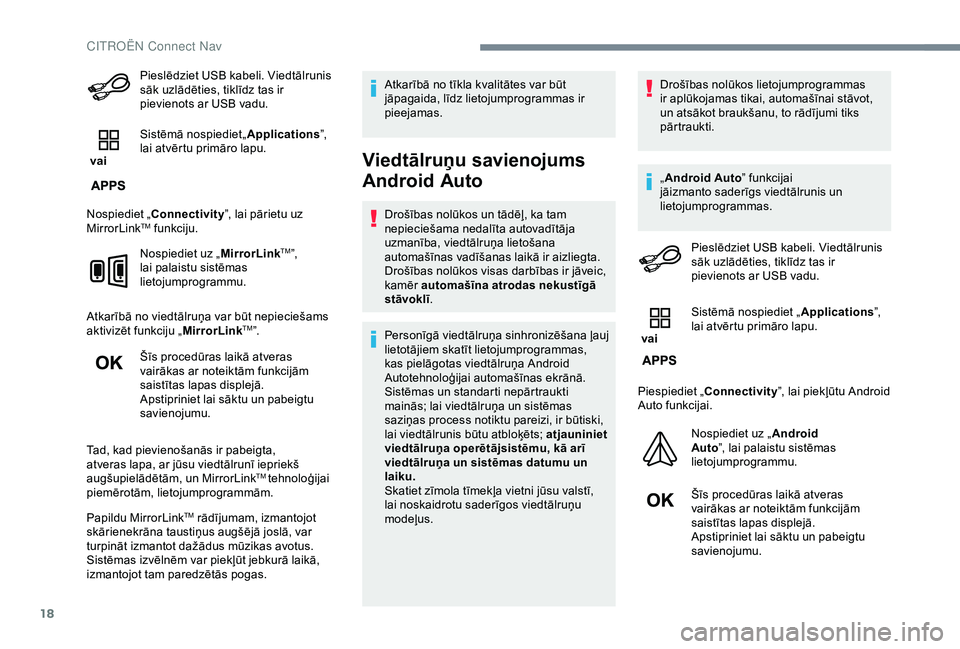
18
Pieslēdziet USB kabeli. Viedtālrunis
sāk uzlādēties, tiklīdz tas ir
pievienots ar USB vadu.
vai Sistēmā nospiediet„
Applications”,
lai atvērtu primāro lapu.
Nospiediet „ Connectivity ”, lai pārietu uz
MirrorLink
TM funkciju.
Nospiediet uz „ MirrorLink
TM”,
lai palaistu sistēmas
lietojumprogrammu.
Atkarībā no viedtālruņa var būt nepieciešams
aktivizēt funkciju „ MirrorLink
TM”.
Šīs procedūras laikā atveras
vairākas ar noteiktām funkcijām
saistītas lapas displejā.
Apstipriniet lai sāktu un pabeigtu
savienojumu.
Tad, kad pievienošanās ir pabeigta,
atveras lapa, ar jūsu viedtālrunī iepriekš
augšupielādētām, un MirrorLink
TM tehnoloģijai
piemērotām, lietojumprogrammām.
Papildu MirrorLink
TM rādījumam, izmantojot
skārienekrāna taustiņus augšējā joslā, var
turpināt izmantot dažādus mūzikas avotus.
Sistēmas izvēlnēm var piekļūt jebkurā laikā,
izmantojot tam paredzētās pogas. Atkarībā no tīkla kvalitātes var būt
jāpagaida, līdz lietojumprogrammas ir
pieejamas.
Viedtālruņu savienojums
Android Auto
Drošības nolūkos un tādēļ, ka tam
nepieciešama nedalīta autovadītāja
uzmanība, viedtālruņa lietošana
automašīnas vadīšanas laikā ir aizliegta.
Drošības nolūkos visas darbības ir jāveic,
kamēr
automašīna atrodas nekustīgā
stāvoklī .
Personīgā viedtālruņa sinhronizēšana ļauj
lietotājiem skatīt lietojumprogrammas,
kas pielāgotas viedtālruņa Android
Autotehnoloģijai automašīnas ekrānā.
Sistēmas un standarti nepārtraukti
mainās; lai viedtālruņa un sistēmas
saziņas process notiktu pareizi, ir būtiski,
lai viedtālrunis būtu atbloķēts; atjauniniet
viedtālruņa operētājsistēmu, kā arī
viedtālruņa un sistēmas datumu un
laiku.
Skatiet zīmola tīmekļa vietni jūsu valstī,
lai noskaidrotu saderīgos viedtālruņu
modeļus. Drošības nolūkos lietojumprogrammas
ir aplūkojamas tikai, automašīnai stāvot,
un atsākot braukšanu, to rādījumi tiks
pārtraukti.
„
Android Auto ” funkcijai
jāizmanto saderīgs viedtālrunis un
lietojumprogrammas.
Pieslēdziet USB kabeli. Viedtālrunis
sāk uzlādēties, tiklīdz tas ir
pievienots ar USB vadu.
vai Sistēmā nospiediet „
Applications”,
lai atvērtu primāro lapu.
Piespiediet „ Connectivity ”, lai piekļūtu Android
Auto funkcijai.
Nospiediet uz „ Android
Auto ”, lai palaistu sistēmas
lietojumprogrammu.
Šīs procedūras laikā atveras
vairākas ar noteiktām funkcijām
saistītas lapas displejā.
Apstipriniet lai sāktu un pabeigtu
savienojumu.
CITRO
Page 235 of 308
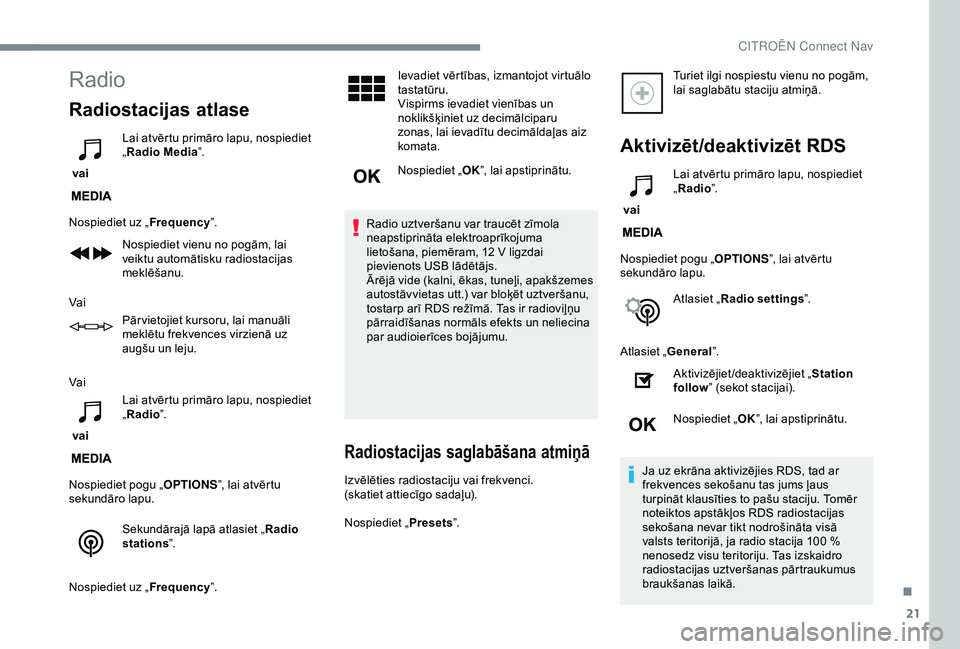
21
Radio
Radiostacijas atlase
vai Lai atvērtu primāro lapu, nospiediet
„
Radio Media ”.
Nospiediet uz „ Frequency”.
Nospiediet vienu no pogām, lai
veiktu automātisku radiostacijas
meklēšanu.
Vai Pār vietojiet kursoru, lai manuāli
meklētu frekvences virzienā uz
augšu un leju.
Vai
vai Lai atvērtu primāro lapu, nospiediet
„
Radio ”.
Nospiediet pogu „ OPTIONS”, lai atvērtu
sekundāro lapu.
Sekundārajā lapā atlasiet „ Radio
stations ”.
Nospiediet uz „ Frequency”. Ievadiet vērtības, izmantojot virtuālo
tastatūru.
Vispirms ievadiet vienības un
noklikšķiniet uz decimālciparu
zonas, lai ievadītu decimāldaļas aiz
komata.
Nospiediet „
OK”, lai apstiprinātu.
Radio uztveršanu var traucēt zīmola
neapstiprināta elektroaprīkojuma
lietošana, piemēram, 12
V ligzdai
pievienots USB lādētājs.
Ārējā vide (kalni, ēkas, tuneļi, apakšzemes
autostāvvietas utt.) var bloķēt uztveršanu,
tostarp arī RDS režīmā. Tas ir radioviļņu
pārraidīšanas normāls efekts un neliecina
par audioierīces bojājumu.
Radiostacijas saglabāšana atmiņā
Izvēlēties radiostaciju vai frekvenci.
(skatiet attiecīgo sadaļu).
Nospiediet „ Presets”. Turiet ilgi nospiestu vienu no pogām,
lai saglabātu staciju atmiņā.
Aktivizēt/deaktivizēt RDS
vai
Lai atvērtu primāro lapu, nospiediet
„
Radio ”.
Nospiediet pogu „ OPTIONS”, lai atvērtu
sekundāro lapu.
Atlasiet „Radio settings ”.
Atlasiet „ General”.
Aktivizējiet/deaktivizējiet „ Station
follow ” (sekot stacijai).
Nospiediet „ OK”, lai apstiprinātu.
Ja uz ekrāna aktivizējies RDS, tad ar
frekvences sekošanu tas jums ļaus
turpināt klausīties to pašu staciju. Tomēr
noteiktos apstākļos RDS radiostacijas
sekošana nevar tikt nodrošināta visā
valsts teritorijā, ja radio stacija 100
%
nenosedz visu teritoriju. Tas izskaidro
radiostacijas uztveršanas pārtraukumus
braukšanas laikā.
.
CITRO
Page 237 of 308
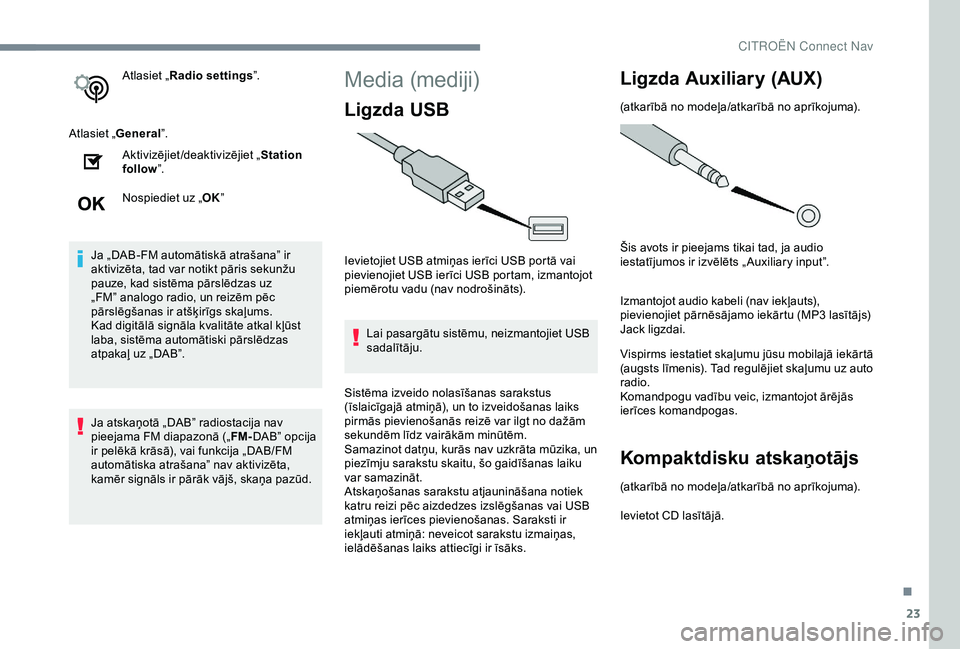
23
Atlasiet „Radio settings ”.
Atlasiet „ General”.
Aktivizējiet/deaktivizējiet „ Station
follow ”.
Nospiediet uz „ OK”
Ja „DAB-FM automātiskā atrašana” ir
aktivizēta, tad var notikt pāris sekunžu
pauze, kad sistēma pārslēdzas uz
„FM” analogo radio, un reizēm pēc
pārslēgšanas ir atšķirīgs skaļums.
Kad digitālā signāla kvalitāte atkal kļūst
laba, sistēma automātiski pārslēdzas
atpakaļ uz „DAB”.
Ja atskaņotā „DAB” radiostacija nav
pieejama FM diapazonā („ FM-DAB” opcija
ir pelēkā krāsā), vai funkcija „DAB/FM
automātiska atrašana” nav aktivizēta,
kamēr signāls ir pārāk vājš, skaņa pazūd.Media (mediji)
Ligzda USB
Ievietojiet USB atmiņas ierīci USB portā vai
pievienojiet USB ierīci USB portam, izmantojot
piemērotu vadu (nav nodrošināts).
Lai pasargātu sistēmu, neizmantojiet USB
sadalītāju.
Sistēma izveido nolasīšanas sarakstus
(īslaicīgajā atmiņā), un to izveidošanas laiks
pirmās pievienošanās reizē var ilgt no dažām
sekundēm līdz vairākām minūtēm.
Samazinot datņu, kurās nav uzkrāta mūzika, un
piezīmju sarakstu skaitu, šo gaidīšanas laiku
var samazināt.
Atskaņošanas sarakstu atjaunināšana notiek
katru reizi pēc aizdedzes izslēgšanas vai USB
atmiņas ierīces pievienošanas. Saraksti ir
iekļauti atmiņā: neveicot sarakstu izmaiņas,
ielādēšanas laiks attiecīgi ir īsāks.
Ligzda Auxiliary (AUX)
(atkarībā no modeļa/atkarībā no aprīkojuma).
Šis avots ir pieejams tikai tad, ja audio
iestatījumos ir izvēlēts „ Auxiliary input”.
Izmantojot audio kabeli (nav iekļauts),
pievienojiet pārnēsājamo iekārtu (MP3 lasītājs)
Jack ligzdai.
Vispirms iestatiet skaļumu jūsu mobilajā iekārtā
(augsts līmenis). Tad regulējiet skaļumu uz auto
radio.
Komandpogu vadību veic, izmantojot ārējās
ierīces komandpogas.
Kompaktdisku atskaņotājs
(atkarībā no modeļa/atkarībā no aprīkojuma).
Ievietot CD lasītājā.
.
CITRO
Page 238 of 308
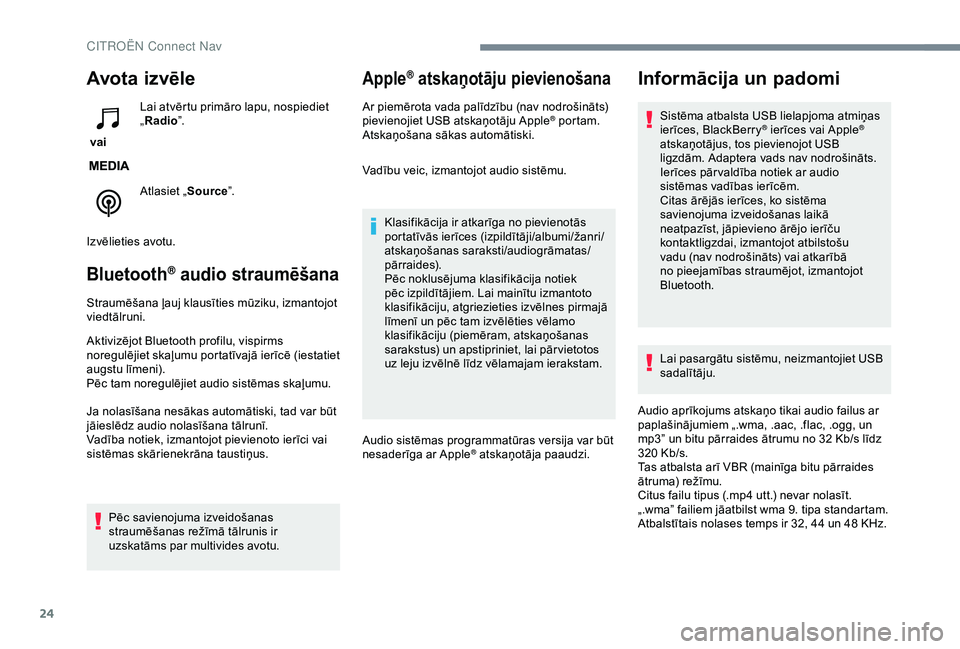
24
Avota iz vēle
vai Lai atvērtu primāro lapu, nospiediet
„
Radio ”.
Atlasiet „ Source”.
Izvēlieties avotu.
Bluetooth® audio straumēšana
Straumēšana ļauj klausīties mūziku, izmantojot
viedtālruni.
Aktivizējot Bluetooth profilu, vispirms
noregulējiet skaļumu portatīvajā ierīcē (iestatiet
augstu līmeni).
Pēc tam noregulējiet audio sistēmas skaļumu.
Ja nolasīšana nesākas automātiski, tad var būt
jāieslēdz audio nolasīšana tālrunī.
Vadība notiek, izmantojot pievienoto ierīci vai
sistēmas skārienekrāna taustiņus.
Pēc savienojuma izveidošanas
straumēšanas režīmā tālrunis ir
uzskatāms par multivides avotu.
Apple® atskaņotāju pievienošana
Ar piemērota vada palīdzību (nav nodrošināts)
pievienojiet USB atskaņotāju Apple® portam.
Atskaņošana sākas automātiski.
Vadību veic, izmantojot audio sistēmu.
Klasifikācija ir atkarīga no pievienotās
portatīvās ierīces (izpildītāji/albumi/žanri/
atskaņošanas saraksti/audiogrāmatas/
pārraides).
Pēc noklusējuma klasifikācija notiek
pēc izpildītājiem. Lai mainītu izmantoto
klasifikāciju, atgriezieties izvēlnes pirmajā
līmenī un pēc tam izvēlēties vēlamo
klasifikāciju (piemēram, atskaņošanas
sarakstus) un apstipriniet, lai pār vietotos
uz leju izvēlnē līdz vēlamajam ierakstam.
Audio sistēmas programmatūras versija var būt
nesaderīga ar Apple
® atskaņotāja paaudzi.
Informācija un padomi
Sistēma atbalsta USB lielapjoma atmiņas
ierīces, BlackBerry® ierīces vai Apple®
atskaņotājus, tos pievienojot USB
ligzdām. Adaptera vads nav nodrošināts.
Ierīces pār valdība notiek ar audio
sistēmas vadības ierīcēm.
Citas ārējās ierīces, ko sistēma
savienojuma izveidošanas laikā
neatpazīst, jāpievieno ārējo ierīču
kontaktligzdai, izmantojot atbilstošu
vadu (nav nodrošināts) vai atkarībā
no pieejamības straumējot, izmantojot
Bluetooth.
Lai pasargātu sistēmu, neizmantojiet USB
sadalītāju.
Audio aprīkojums atskaņo tikai audio failus ar
paplašinājumiem „.wma, .aac, .flac, .ogg, un
mp3” un bitu pārraides ātrumu no 32 Kb/s līdz
320 Kb/s.
Tas atbalsta arī VBR (mainīga bitu pārraides
ātruma) režīmu.
Citus failu tipus (.mp4 utt.) nevar nolasīt.
„.wma” failiem jāatbilst wma 9. tipa standartam.
Atbalstītais nolases temps ir 32, 44 un 48 KHz.
CITRO
Page 239 of 308
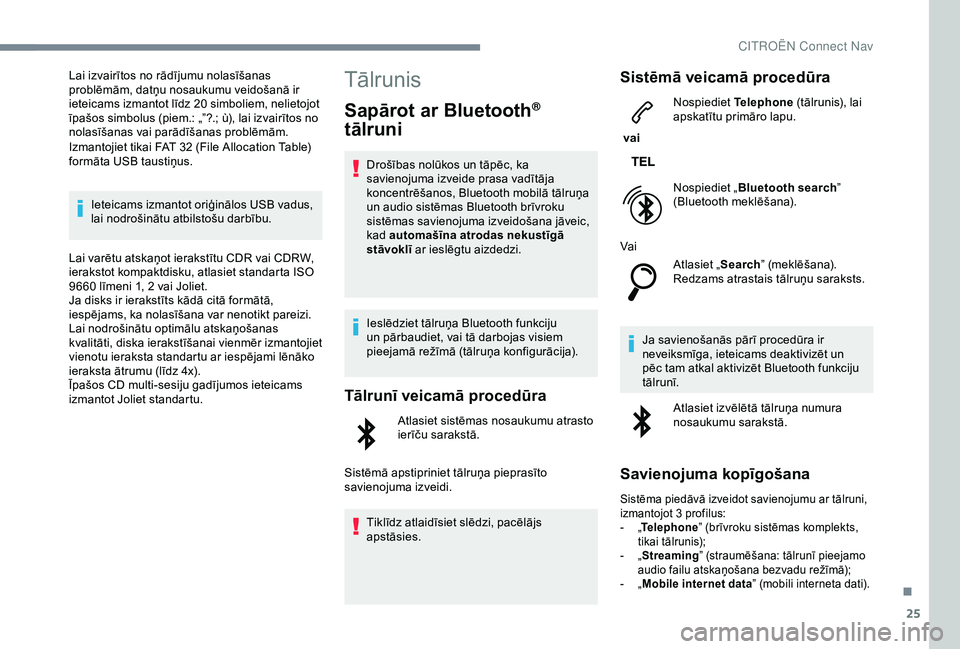
25
Lai izvairītos no rādījumu nolasīšanas
problēmām, datņu nosaukumu veidošanā ir
ieteicams izmantot līdz 20 simboliem, nelietojot
īpašos simbolus (piem.: „”?.; ù), lai izvairītos no
nolasīšanas vai parādīšanas problēmām.
Izmantojiet tikai FAT 32 (File Allocation Table)
formāta USB taustiņus.Ieteicams izmantot oriģinālos USB vadus,
lai nodrošinātu atbilstošu darbību.
Lai varētu atskaņot ierakstītu CDR vai CDRW,
ierakstot kompaktdisku, atlasiet standarta ISO
9660 līmeni 1, 2 vai Joliet.
Ja disks ir ierakstīts kādā citā formātā,
iespējams, ka nolasīšana var nenotikt pareizi.
Lai nodrošinātu optimālu atskaņošanas
kvalitāti, diska ierakstīšanai vienmēr izmantojiet
vienotu ieraksta standartu ar iespējami lēnāko
ieraksta ātrumu (līdz 4x).
Īpašos CD multi-sesiju gadījumos ieteicams
izmantot Joliet standartu.Tālrunis
Sapārot ar Bluetooth®
tālruni
Drošības nolūkos un tāpēc, ka
savienojuma izveide prasa vadītāja
koncentrēšanos, Bluetooth mobilā tālruņa
un audio sistēmas Bluetooth brīvroku
sistēmas savienojuma izveidošana jāveic,
kad automašīna atrodas nekustīgā
stāvoklī ar ieslēgtu aizdedzi.
Ieslēdziet tālruņa Bluetooth funkciju
un pārbaudiet, vai tā darbojas visiem
pieejamā režīmā (tālruņa konfigurācija).
Tālrunī veicamā procedūra
Atlasiet sistēmas nosaukumu atrasto
ierīču sarakstā.
Sistēmā apstipriniet tālruņa pieprasīto
savienojuma izveidi. Tiklīdz atlaidīsiet slēdzi, pacēlājs
apstāsies.
Sistēmā veicamā procedūra
vai Nospiediet
Telephone (tālrunis), lai
apskatītu primāro lapu.
Nospiediet „ Bluetooth search ”
(Bluetooth meklēšana).
Vai Atlasiet „Search” (meklēšana).
Redzams atrastais tālruņu saraksts.
Ja savienošanās pārī procedūra ir
neveiksmīga, ieteicams deaktivizēt un
pēc tam atkal aktivizēt Bluetooth funkciju
tālrunī. Atlasiet izvēlētā tālruņa numura
nosaukumu sarakstā.
Savienojuma kopīgošana
Sistēma piedāvā izveidot savienojumu ar tālruni,
izmantojot 3 profilus:
-
„T
elephone ” (brīvroku sistēmas komplekts,
tikai tālrunis);
-
„ S
treaming” (straumēšana: tālrunī pieejamo
audio failu atskaņošana bezvadu režīmā);
-
„ M
obile internet data ” (mobili interneta dati).
.
CITRO
Page 244 of 308
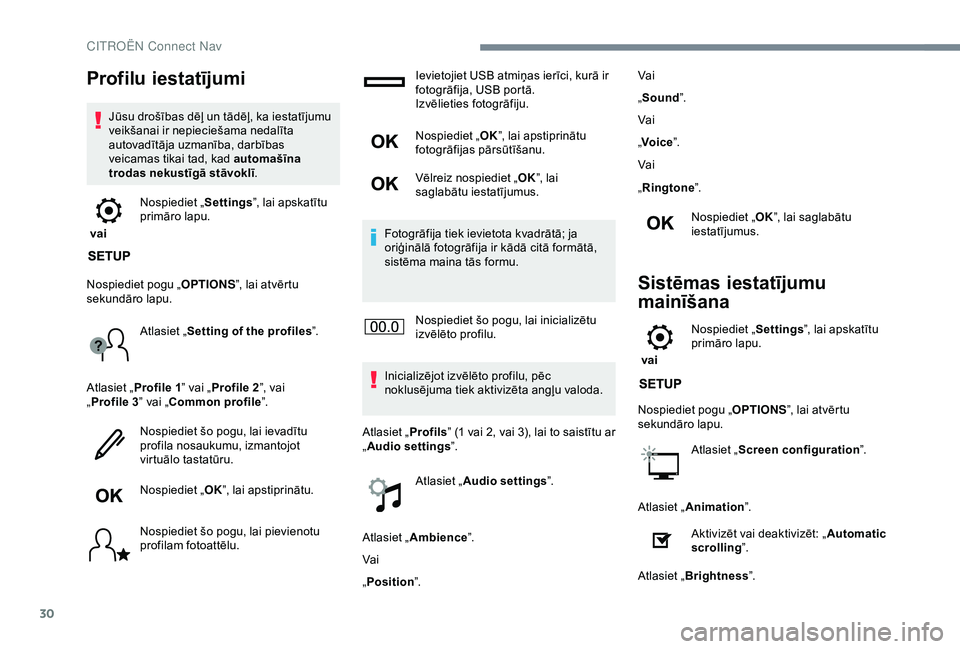
30
Profilu iestatījumi
Jūsu drošības dēļ un tādēļ, ka iestatījumu
veikšanai ir nepieciešama nedalīta
autovadītāja uzmanība, darbības
veicamas tikai tad, kad automašīna
trodas nekustīgā stāvoklī.
vai Nospiediet „
Settings”, lai apskatītu
primāro lapu.
Nospiediet pogu „ OPTIONS”, lai atvērtu
sekundāro lapu.
Atlasiet „Setting of the profiles ”.
Atlasiet „ Profile 1 ” vai „Profile 2 ”, vai
„ Profile
3” vai „Common profile ”.
Nospiediet šo pogu, lai ievadītu
profila nosaukumu, izmantojot
virtuālo tastatūru.
Nospiediet „ OK”, lai apstiprinātu.
Nospiediet šo pogu, lai pievienotu
profilam fotoattēlu. Ievietojiet USB atmiņas ierīci, kurā ir
fotogrāfija, USB portā.
Izvēlieties fotogrāfiju.
Nospiediet „
OK”, lai apstiprinātu
fotogrāfijas pārsūtīšanu.
Vēlreiz nospiediet „ OK”, lai
saglabātu iestatījumus.
Fotogrāfija tiek ievietota kvadrātā; ja
oriģinālā fotogrāfija ir kādā citā formātā,
sistēma maina tās formu.
Nospiediet šo pogu, lai inicializētu
izvēlēto profilu.
Inicializējot izvēlēto profilu, pēc
noklusējuma tiek aktivizēta angļu valoda.
Atlasiet „ Profils” (1 vai 2, vai 3), lai to saistītu ar
„ Audio settings ”.
Atlasiet „ Audio settings ”.
Atlasiet „ Ambience ”.
Vai
„ Position ”. Vai
„
Sound ”.
Vai
„ Voice ”.
Vai
„ Ringtone ”.
Nospiediet „ OK”, lai saglabātu
iestatījumus.
Sistēmas iestatījumu
mainīšana
vai Nospiediet „
Settings”, lai apskatītu
primāro lapu.
Nospiediet pogu „ OPTIONS”, lai atvērtu
sekundāro lapu.
Atlasiet „Screen configuration ”.
Atlasiet „ Animation ”.
Aktivizēt vai deaktivizēt: „ Automatic
scrolling ”.
Atlasiet „ Brightness ”.
CITRO
Page 249 of 308

35
Es nespēju atrast atsevišķas radiostacijas
uztveramo radiostaciju sarakstā.
Radiostacijas nosaukums mainās.Stacija vairs nav uztverama, vai tās nosaukums
sarakstā ir mainījies.
Dažas radiostacijas sava nosaukuma vietā
nosūta cita rakstura informāciju (piemēram,
dziesmas nosaukums).
Sistēma šos datus interpretē kā stacijas
nosaukumu.Nospiediet pogu „Update list” sekundārajā
izvēlnē „Radio stations”.
JAU TĀ J U M S ATBILDERISINĀJUMS
USB atmiņas ierīces nolasīšana sākas pēc
ilgāka laika (aptuveni pēc 2-3
minūtēm).Atsevišķas USB iekļautās datnes var palēnināt
tā nolasīšanas laiku (līdz pat 10 reizēm ilgāk
nekā norādīts katalogā). Izdzēst USB iekļautās datnes un samazināt
apakšdatņu sazarojumu.
Kompaktdisks tiek katru reizi izbīdīts vai netiek
atskaņots. Kompaktdisks ievietots ačgārni, to nevar
nolasīt, tas nesatur audio failus vai satur
tāda formāta audio failus, ko auto magnetola
neatpazīst.
Kompaktdisks ir ierakstīts formātā, kas nav
saderīgs ar atskaņotāju (udf u.c.).
CD ir aizsargāts ar aizsardzības sistēmu pret
pirātismu, ko autoradio neatpazīst.
Pārbaudiet, vai kompaktdisks ir pareizi ievietots
atskaņotājā.
Pārbaudiet kompaktdiska stāvokli: ja kompaktdisks
ir nopietni bojāts, to nevar atskaņot.
Ja tas ir ierakstīts kompaktdisks, pārbaudiet tā
saturu; skatiet ieteikumus sadaļā „ Audio”.
Audio sistēmas kompaktdisku atskaņotājs
nenolasa DVD diskus.
Zināmus ierakstītus kompaktdiskus audio sistēma
nevar nolasīt to nepietiekamas kvalitātes dēļ.
Mediji
.
CIT